Úprava polohy a velikosti obrázků
Na obrazovce pro úpravu položek můžete upravit polohu a velikost obrázků.
-
Na obrazovce pro úpravu položky vyberte obrázek, který chcete upravit.
Zobrazí se rámeček rozvržení obrázku a ikony operací.
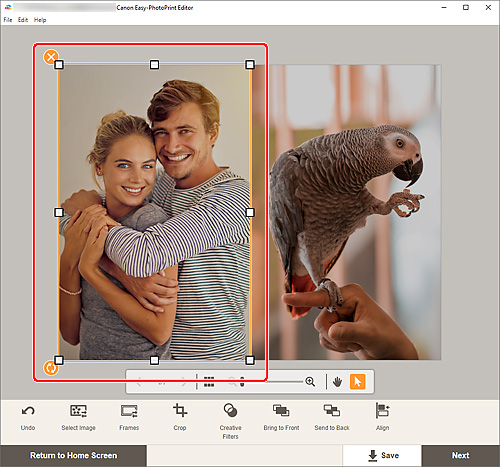
-
Upravte polohu, velikost nebo úhel umístění obrázků.
- Přesunout
- Po umístění kurzoru nad rámeček rozvržení obrázku se tvar kurzoru změní na symbol
 (Přesunout) a bude možné obrázkem pohybovat.
(Přesunout) a bude možné obrázkem pohybovat. - Velikost
- Přetažením jednoho z bílých čtverců u rámečku rozvržení obrázku můžete upravit jeho velikost.
 (Odstranit)
(Odstranit)- Odstraní rámeček rozvržení obrázku.
 (Otočit)
(Otočit)-
Rámeček rozvržení obrázku můžete přetažením podle potřeby volně otáčet okolo jeho středu.
Klepnutím otočíte objekt po směru hodinových ručiček o 90 stupňů.
 Poznámka
Poznámka-
Windows
Klepnutím pravým tlačítkem na rámec rozvržení obrázku zobrazíte nabídku, pomocí které můžete rámec rozvržení obrázku vyjmout, zkopírovat, vložit nebo změnit pořadí zobrazení či zarovnání/rozložení obrázků.
-
macOS
Klepnutím společně s přidržením klávesy CTRL na rámec rozvržení obrázku zobrazíte nabídku, pomocí které můžete obrázek vyjmout, zkopírovat, vložit nebo změnit pořadí zobrazení či zarovnání/rozložení obrázků.
-
V oblasti Nástroje pro úpravu podle potřeby upravte obrázky (přidání rámečků, oříznutí, změna pořadí zobrazených polí, zarovnání/distribuce apod.).
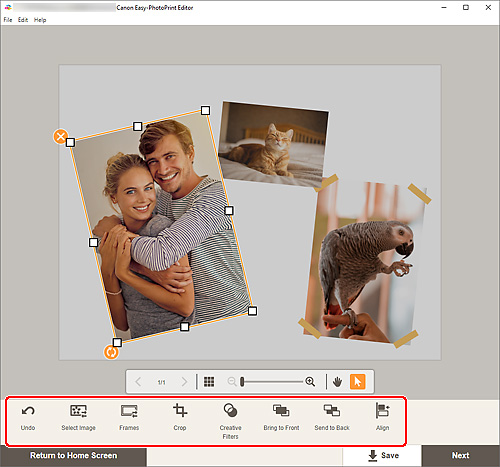
-
Klepněte mimo položku.
Upravený obrázek se zobrazí v položce.
